- Μέρος 1. Τρόπος διόρθωσης Δεν βρέθηκε τοποθεσία Βρείτε τους φίλους μου μέσω επανεκκίνησης
- Μέρος 2. Τρόπος διόρθωσης Δεν βρέθηκε τοποθεσία Βρείτε τους φίλους μου μέσω της ενεργοποίησης των Υπηρεσιών τοποθεσίας
- Μέρος 3. Τρόπος διόρθωσης "Δεν βρέθηκε τοποθεσία" Εύρεση των φίλων μου μέσω της ενεργοποίησης "Εύρεση μου".
- Μέρος 4. Τρόπος διόρθωσης που δεν βρέθηκε τοποθεσία Βρείτε τους φίλους μου με το FoneLab System Recovery iOS
- Μέρος 5. Πώς να αλλάξετε τοποθεσία στο iPhone με το FoneLab Location Changer
- Μέρος 6. Συχνές ερωτήσεις σχετικά με το πώς να διορθώσετε την τοποθεσία που δεν βρέθηκε Βρείτε τους φίλους μου
Ανακτήστε τα δεδομένα σας από το iPhone στον υπολογιστή εύκολα.
Δεν βρέθηκε τοποθεσία Βρείτε τους φίλους μου [4 Μέθοδοι για Διόρθωση]
 Ενημερώθηκε από Λίζα Οου / 20 Μαρτίου 2024 09:30
Ενημερώθηκε από Λίζα Οου / 20 Μαρτίου 2024 09:30Γεια σας παιδιά! Οι φίλοι μου κι εγώ παίζουμε κρυφτό απόψε για να σκοτώσουμε την ώρα μας. Μόλις άρχισαν να κρύβονται, οι γονείς μας μας είπαν να επιστρέψουμε για να τραγουδήσουμε το τραγούδι Happy Birthday για τη γιαγιά μας. Δεν μπορούμε να βρούμε τον ξάδερφό μας και δεν μπορούμε να τον παρακολουθήσουμε επειδή εμφανίζεται ένα σφάλμα "Δεν βρέθηκε τοποθεσία". Τι σημαίνει η «Δεν βρέθηκε τοποθεσία» Find My Friends; Παρακαλώ βοηθήστε με με το πρόβλημά μου. Σας ευχαριστώ πολύ εκ των προτέρων!
Το ζήτημα είναι ανησυχητικό επειδή δεν μπορείτε να εντοπίσετε τα άτομα που είναι εγγεγραμμένα στη λειτουργία Εύρεση μου. Εάν συμβαίνει αυτό, πρέπει να διορθωθεί αμέσως για να αποφευχθούν περαιτέρω προβλήματα στο iPhone σας. Δείτε τις μεθόδους που μπορούν να σας βοηθήσουν παρακάτω.
![Δεν βρέθηκε τοποθεσία Βρείτε τους φίλους μου [4 Μέθοδοι για Διόρθωση]](https://www.fonelab.com/images/ios-system-recovery/no-location-found-find-my-friends/no-location-found-find-my-friends.jpg)

Λίστα οδηγών
- Μέρος 1. Τρόπος διόρθωσης Δεν βρέθηκε τοποθεσία Βρείτε τους φίλους μου μέσω επανεκκίνησης
- Μέρος 2. Τρόπος διόρθωσης Δεν βρέθηκε τοποθεσία Βρείτε τους φίλους μου μέσω της ενεργοποίησης των Υπηρεσιών τοποθεσίας
- Μέρος 3. Τρόπος διόρθωσης "Δεν βρέθηκε τοποθεσία" Εύρεση των φίλων μου μέσω της ενεργοποίησης "Εύρεση μου".
- Μέρος 4. Τρόπος διόρθωσης που δεν βρέθηκε τοποθεσία Βρείτε τους φίλους μου με το FoneLab System Recovery iOS
- Μέρος 5. Πώς να αλλάξετε τοποθεσία στο iPhone με το FoneLab Location Changer
- Μέρος 6. Συχνές ερωτήσεις σχετικά με το πώς να διορθώσετε την τοποθεσία που δεν βρέθηκε Βρείτε τους φίλους μου
Μέρος 1. Τρόπος διόρθωσης Δεν βρέθηκε τοποθεσία Βρείτε τους φίλους μου μέσω επανεκκίνησης
Οι δυσλειτουργίες του λειτουργικού συστήματος ενδέχεται να προκαλέσουν τη μη εύρεση τοποθεσίας στο Find My Friends. Συμβαίνει από το πουθενά και μπορεί να διορθωθεί με επανεκκίνηση του iPhone σας. Τα iPhone έχουν διαφορετικές λειτουργίες ανάλογα με τα φυσικά κουμπιά που διαθέτουν. Προσδιορίστε το μοντέλο του iPhone σας και ακολουθήστε τα παρακάτω λεπτομερή βήματα. Προχώρα..
iPhone χωρίς κουμπί αρχικής οθόνης
Κρατήστε πατημένο το κουμπί Side ή Volume μέχρι να εμφανιστεί το ρυθμιστικό απενεργοποίησης. Αφού σύρετε το ρυθμιστικό, δώστε στη συσκευή σας 30 δευτερόλεπτα για να απενεργοποιηθεί. Κρατήστε πατημένο το Πλαϊνό κουμπί μέχρι να εμφανιστεί το λογότυπο της Apple για επανεκκίνηση της συσκευής σας..
iPhone με κουμπί Home και Top
Κρατήστε πατημένο το κουμπί Πάνω μέχρι να εμφανιστεί το ρυθμιστικό απενεργοποίησης. Αφού σύρετε το ρυθμιστικό, δώστε στη συσκευή σας 30 δευτερόλεπτα για να απενεργοποιηθεί. Κρατήστε πατημένο το κουμπί Πάνω μέχρι να εμφανιστεί το λογότυπο της Apple για επανεκκίνηση της συσκευής σας.
iPhone με Home και SideButton
Κρατήστε πατημένο το Πλαϊνό κουμπί μέχρι να εμφανιστεί το ρυθμιστικό απενεργοποίησης. Αφού σύρετε το ρυθμιστικό, δώστε στη συσκευή σας 30 δευτερόλεπτα για να απενεργοποιηθεί. Κρατήστε πατημένο το Πλαϊνό κουμπί μέχρι να εμφανιστεί το λογότυπο της Apple για επανεκκίνηση της συσκευής σας..
Μέρος 2. Τρόπος διόρθωσης Δεν βρέθηκε τοποθεσία Βρείτε τους φίλους μου μέσω της ενεργοποίησης των Υπηρεσιών τοποθεσίας
Η λειτουργία Εύρεση των φίλων μου χρησιμοποιεί την τοποθεσία του iPhone σας και μπορεί να απαιτηθεί μόλις ενεργοποιηθούν οι Υπηρεσίες τοποθεσίας. Είναι η πρώτη σας φορά που κάνετε αυτή τη διαδικασία; Ακολουθήστε σωστά τις παρακάτω λεπτομερείς οδηγίες για τα καλύτερα αποτελέσματα. Προχώρα.
Πηγαίνετε στο ρυθμίσεις εφαρμογή του iPhone σας. Μετά από αυτό, επιλέξτε το Απορρήτου και Ασφάλεια κουμπί στην επόμενη διεπαφή. Στη συνέχεια θα κατευθυνθείτε σε μια νέα οθόνη. Αργότερα, πατήστε το Τοποθεσία Υπηρεσίες ρυθμιστικό στο επάνω μέρος για να το ενεργοποιήσετε. Πρέπει να το αφήσετε πράσινο για να το ενεργοποιήσετε.
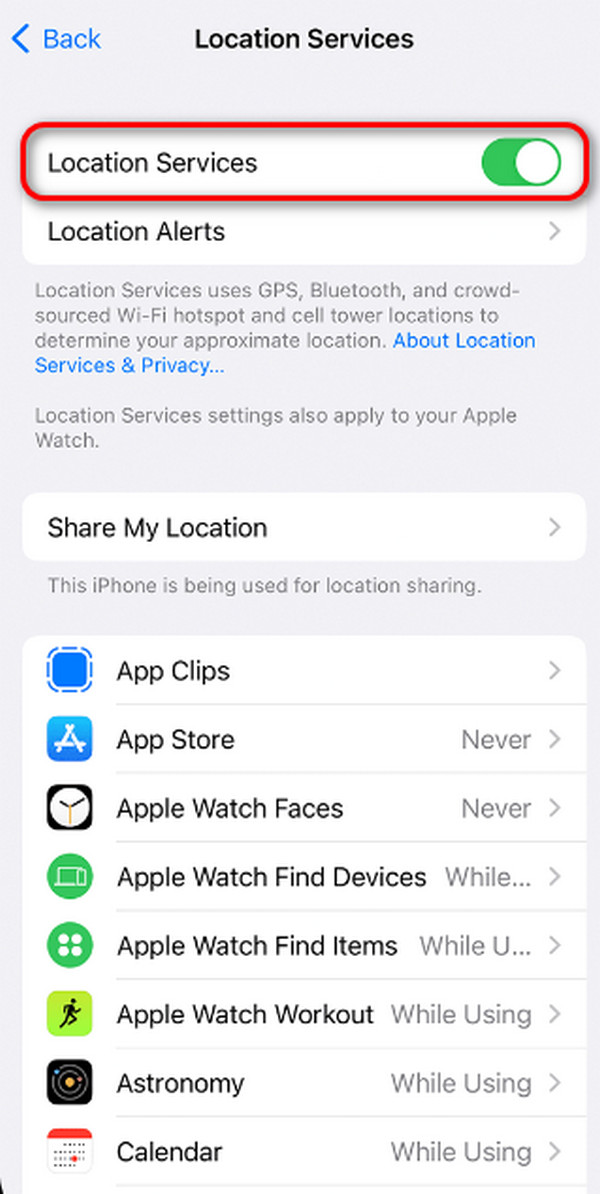
Το FoneLab σάς δίνει τη δυνατότητα να ρυθμίσετε το iPhone / iPad / iPod από τη λειτουργία DFU, τη λειτουργία ανάκτησης, το λογότυπο της Apple, τη λειτουργία ακουστικών κλπ. Στην κανονική κατάσταση χωρίς απώλεια δεδομένων.
- Επίλυση των προβλημάτων του συστήματος iOS.
- Εξαγάγετε δεδομένα από απενεργοποιημένες συσκευές iOS χωρίς απώλεια δεδομένων.
- Είναι ασφαλές και εύκολο στη χρήση.
Μέρος 3. Τρόπος διόρθωσης "Δεν βρέθηκε τοποθεσία" Εύρεση των φίλων μου μέσω της ενεργοποίησης "Εύρεση μου".
Εάν είναι απενεργοποιημένο, δεν μπορείτε να εντοπίσετε ή να εντοπίσετε την τοποθεσία κάποιου χρησιμοποιώντας τη λειτουργία Εύρεση των φίλων μου. Γιατί να μην το ελέγξετε και να το ενεργοποιήσετε εάν είναι απενεργοποιημένο; Εάν αυτή είναι η πρώτη φορά που χρησιμοποιείτε αυτήν τη διαδικασία, ακολουθήστε τα παρακάτω λεπτομερή βήματα. Προχώρα..
Βήμα 1Δείτε το ρυθμίσεις app και επιλέξτε το Ονομα λογαριασμού τμήμα στην κορυφή. Πατήστε το Βρείτε το iPhone μου Μετά..
Βήμα 2Εάν προτιμάτε να ενεργοποιήσετε άλλες λειτουργίες, παρακαλούμε αλλάξτε το ρυθμιστικό τους. Τώρα, ελέγξτε αν το Δεν βρέθηκε τοποθεσία εξαλείφεται. Εάν όχι, προχωρήστε στην επόμενη διαδικασία.
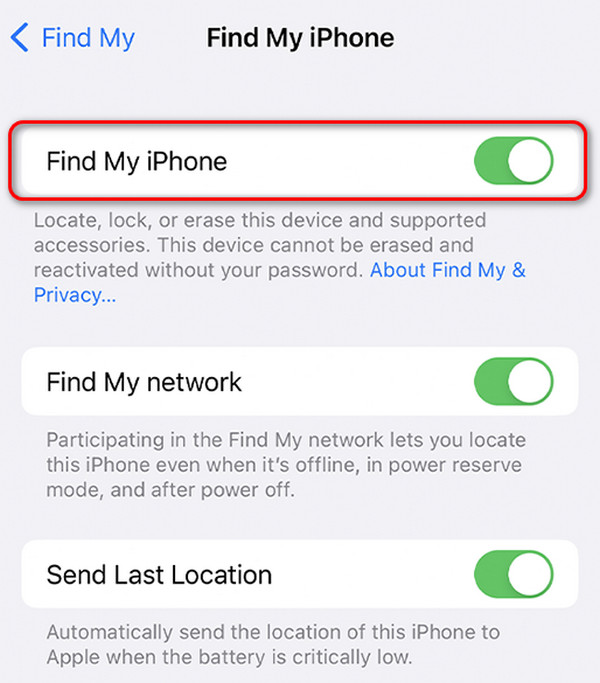
Μέρος 4. Τρόπος διόρθωσης που δεν βρέθηκε τοποθεσία Βρείτε τους φίλους μου με το FoneLab System Recovery iOS
Ακολουθεί ένα εργαλείο τρίτου κατασκευαστή που μπορείτε να χρησιμοποιήσετε για να διορθώσετε το iPhone Δεν βρέθηκε τοποθεσία στο Find My: Αποκατάσταση συστήματος FoneLab iOS. Προσφέρει 2 τρόπους επισκευής που μπορείτε να χρησιμοποιήσετε διορθώστε το αναφερόμενο πρόβλημα. Περιλαμβάνει την τυπική λειτουργία και την προηγμένη λειτουργία. Προηγμένη λειτουργία θα διαγράψτε τα δεδομένα που είναι αποθηκευμένα στο iPhone σας, αλλά η τυπική λειτουργία όχι. Επιπλέον, το Το iPhone απενεργοποιήθηκε, περιλαμβάνονται ζητήματα φόρτισης, επανεκκίνησης βρόχου και εξάντλησης της μπαταρίας. Θέλετε να μάθετε πώς λειτουργεί αυτό το εργαλείο; Παρακαλούμε δείτε τα αναλυτικά βήματα παρακάτω..
Το FoneLab σάς δίνει τη δυνατότητα να ρυθμίσετε το iPhone / iPad / iPod από τη λειτουργία DFU, τη λειτουργία ανάκτησης, το λογότυπο της Apple, τη λειτουργία ακουστικών κλπ. Στην κανονική κατάσταση χωρίς απώλεια δεδομένων.
- Επίλυση των προβλημάτων του συστήματος iOS.
- Εξαγάγετε δεδομένα από απενεργοποιημένες συσκευές iOS χωρίς απώλεια δεδομένων.
- Είναι ασφαλές και εύκολο στη χρήση.
Βήμα 1Επιλέξτε το Δωρεάν κατέβασμα κουμπί για λήψη του λογισμικού. Αργότερα, ρυθμίστε το και εκκινήστε το στον υπολογιστή σας.

Βήμα 2Κάντε κλικ στο Αρχική κουμπί. Στη συνέχεια, η οθόνη θα αλλάξει σε νέα. Συνδέστε το iPhone σας σε έναν συμβατό υπολογιστή χρησιμοποιώντας ένα USB που λειτουργεί.
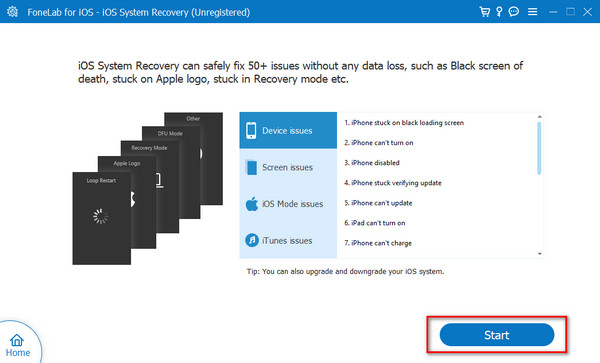
Βήμα 3Επιλέξτε τη λειτουργία επισκευής που προτιμάτε να χρησιμοποιήσετε κατά τη διάρκεια της διαδικασίας. Μετά από αυτό, σημειώστε το Επιβεβαιώνω κουμπί για να συνεχίσετε.
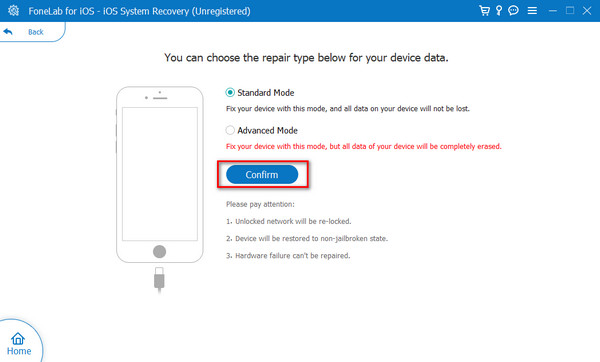
Βήμα 4Ακολουθήστε τις λεπτομερείς οδηγίες στην οθόνη για να βάλτε το iPhone σε λειτουργία ανάκτησης. Αργότερα, κάντε κλικ στο Βελτιστοποίηση or επισκευή κουμπί για να διορθώσετε το πρόβλημα.
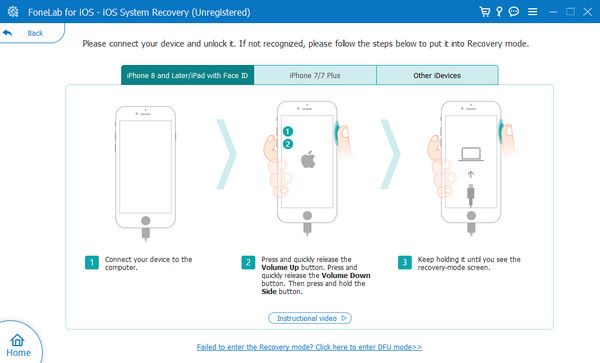
Μέρος 5. Πώς να αλλάξετε τοποθεσία στο iPhone με το FoneLab Location Changer
Τι γίνεται αν προτιμάτε να αλλάξετε τη θέση του iPhone για κάποιους έγκυρους και νομικούς λόγους; Αν είναι έτσι, Αλλαγή τοποθεσίας FoneLab απατείται. Το αναφερόμενο λογισμικό μπορεί αλλάξτε τη θέση του iPhone σας σε όλο τον κόσμο! Θέλετε να αλλάξετε τη θέση του iPhone σας και να χρησιμοποιήσετε αυτό το εργαλείο; Παρακαλούμε ακολουθήστε τα λεπτομερή βήματα που παρέχουμε παρακάτω. Προχώρα.

Το FoneLab Location Changer σάς δίνει τη δυνατότητα να τροποποιείτε εύκολα τοποθεσίες σε iPhone, iPad ή iPod Touch.
- Ρυθμίστε την τοποθεσία σας σε συσκευές iOS οπουδήποτε ανάλογα.
- Μετακινήστε το iPhone σας με τις διαδρομές που επιθυμείτε με ή χωρίς σημεία έναρξης και λήξης.
- Υποστηρίζονται διάφορες συσκευές iOS.
Βήμα 1Κατεβάστε το εργαλείο κάνοντας τικ Δωρεάν κατέβασμα κουμπί. Ρυθμίστε το και εκκινήστε το στον υπολογιστή για να ξεκινήσει η διαδικασία.

Βήμα 2Συνδέστε το iPhone σε υπολογιστή ή Mac χρησιμοποιώντας ένα καλώδιο USB. Αργότερα, επιλέξτε έναν από τους τρόπους κίνησης που προτιμάτε να χρησιμοποιήσετε.
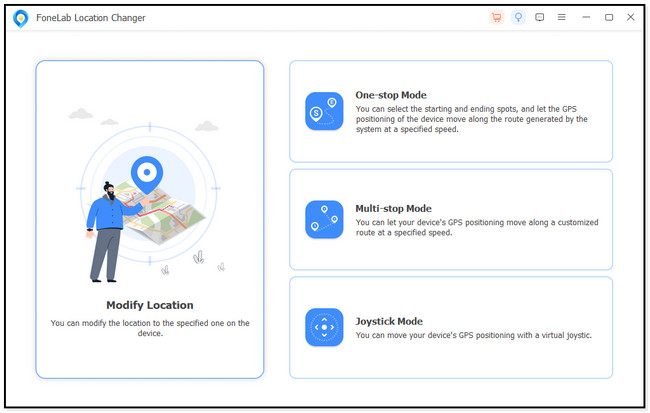
Βήμα 3Πληκτρολογήστε την τοποθεσία που προτιμάτε χρησιμοποιώντας το Τροποποίηση τοποθεσίας κουμπί. Κάντε κλικ στο Επιβεβαίωση Τροποποίηση κουμπί για επιβεβαίωση της ενέργειας.
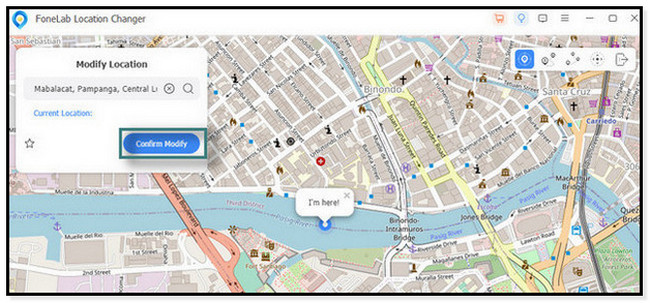
Βήμα 4Θα δείτε το Είμαι εδώ! το εικονίδιο μετακινείται μόλις ολοκληρωθεί η διαδικασία. Αργότερα, αποσυνδέστε το iPhone από τον υπολογιστή με ασφάλεια στη συνέχεια.
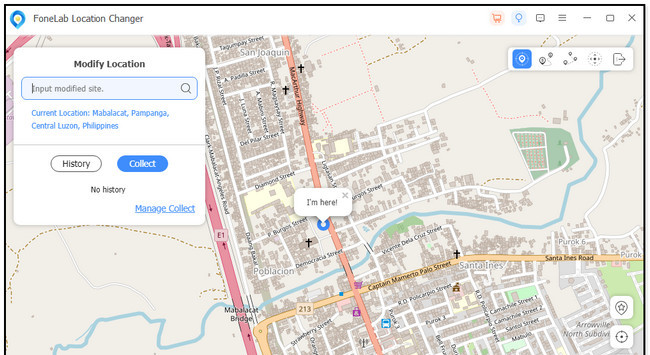

Το FoneLab Location Changer σάς δίνει τη δυνατότητα να τροποποιείτε εύκολα τοποθεσίες σε iPhone, iPad ή iPod Touch.
- Ρυθμίστε την τοποθεσία σας σε συσκευές iOS οπουδήποτε ανάλογα.
- Μετακινήστε το iPhone σας με τις διαδρομές που επιθυμείτε με ή χωρίς σημεία έναρξης και λήξης.
- Υποστηρίζονται διάφορες συσκευές iOS.
Μέρος 6. Συχνές ερωτήσεις σχετικά με το πώς να διορθώσετε την τοποθεσία που δεν βρέθηκε Βρείτε τους φίλους μου
Υπάρχει τρόπος αναγκαστικής ενημέρωσης της τοποθεσίας ενός φίλου στο Find My Friends;
Δυστυχώς, δεν υπάρχει τρόπος αναγκαστικής ενημέρωσης μιας από τις τοποθεσίες του φίλου στη διαδικασία Εύρεση των φίλων μου. Πρέπει να αντιμετωπίσετε τα προβλήματα εάν υπάρχουν κάποια υπάρχοντα. Μπορείτε να χρησιμοποιήσετε τις μεθόδους σε αυτήν την ανάρτηση ή να ζητήσετε προσωπικά από τον φίλο σας να ενεργοποιήσει τις υπηρεσίες τοποθεσίας.
Μπορεί το Find My Friends να εμφανίσει λανθασμένες τοποθεσίες ή να προκαλέσει καθυστέρηση στην ενημέρωση τοποθεσιών;
Δυστυχώς, ναι. Η λειτουργία Εύρεση των φίλων μου μπορεί να εμφανίζει εσφαλμένες τοποθεσίες. Συμβαίνει για πολλούς λόγους που είναι αναπόφευκτοι. Μερικά είναι ζητήματα δικτύου, καθυστερημένες ενημερώσεις τοποθεσίας και δυσλειτουργίες GPS.
Με αυτόν τον τρόπο διορθώνετε το στοιχείο "Δεν βρέθηκε τοποθεσία" Εύρεση των φίλων μου. Χρειάζεται μόνο να το αντιμετωπίσετε μέχρι να λειτουργήσει. Εάν προτιμάτε ένα ποσοστό επιτυχίας 100% για την επίλυση του προβλήματος, μπορείτε να χρησιμοποιήσετε Αποκατάσταση συστήματος FoneLab iOS. Μπορείτε επίσης να χρησιμοποιήσετε το Αλλαγή τοποθεσίας FoneLab για να αλλάξετε τη θέση στο iPhone σας. Αφήστε τις ερωτήσεις σας στην παρακάτω ενότητα σχολίων. Ευχαριστώ!

Το FoneLab Location Changer σάς δίνει τη δυνατότητα να τροποποιείτε εύκολα τοποθεσίες σε iPhone, iPad ή iPod Touch.
- Ρυθμίστε την τοποθεσία σας σε συσκευές iOS οπουδήποτε ανάλογα.
- Μετακινήστε το iPhone σας με τις διαδρομές που επιθυμείτε με ή χωρίς σημεία έναρξης και λήξης.
- Υποστηρίζονται διάφορες συσκευές iOS.
